iOSのミュージックアプリでApple Musicを削除(非表示)する方法
Apple Musicを使わないので削除(非表示)したい!
iOS8.4にアップデートすることで強制的にミュージックアプリが新しくなりApple MusicをベースとしたUIデザインへと変更されます。Apple Musicを利用するユーザーはいいのですが、加入するつもりのないユーザーにとっては少し邪魔な存在です。

でも、ご安心ください。Apple Musicは削除はできませんが「設定」から非表示にすることはできるので、これからもApple Musicを利用する予定はないという方は設定をオフにしてシンプルなミュージックアプリに戻すことをオススメします。
対応OS:iOS8.3、iOS8.4、iOS9以降
Apple Musicを非表示にする方法
iOS8.4にアップデートするとミュージックアプリのUI画面の下部メニューは「For You」「New」「Radio」「Connect」「MyMusic」の5項目となり「プレイリスト」などの項目が消えてしまうので従来のミュージックアプリ利用者にとっては不便極まりないかもしれません。

Apple Musicをオフにするのは「設定」→「ミュージック」から「Apple Musicを表示」の項目をオフにすれば「For You」と「NEW」が削除され「プレイリスト」が復活します。
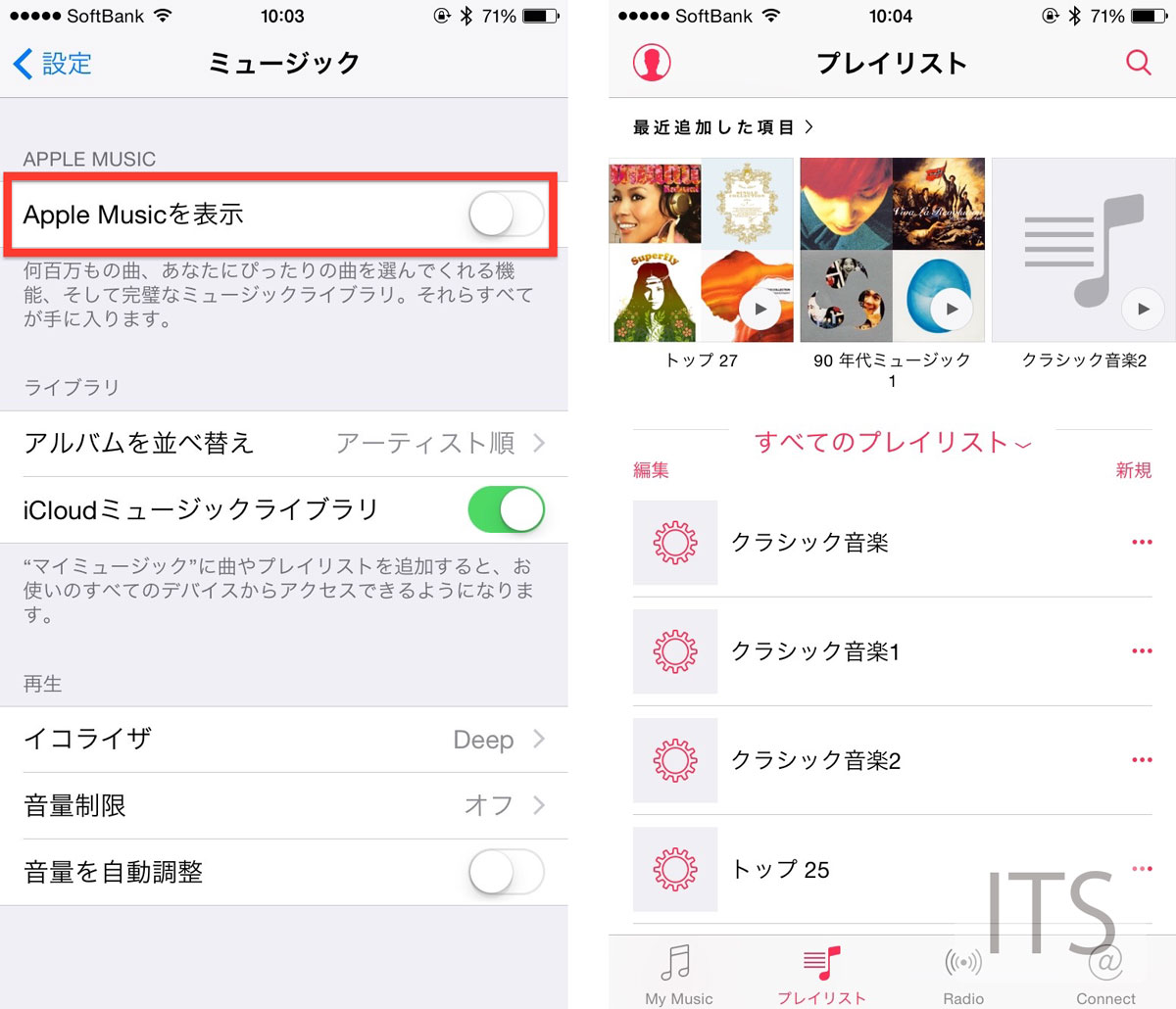
これだけでも、かなりシンプルなUIデザインになったと言えるのではないでしょうか。
Connectを非表示にする
これだけでも非常にシンプルなUIになるのですが、アーティストの最新情報ややり取りを楽しむ事ができるSNSの「Connect」もあんまり利用頻度は高くないといえます。これは、Apple Musicに加入をしていても感じる部分なので加入しない人はほぼ不要な機能といえるでしょう。
「Connect」を削除するには「設定」→「一般」→「機能制限」にアクセスします。機能制限を利用するのはパスコードを入力する必要があります。
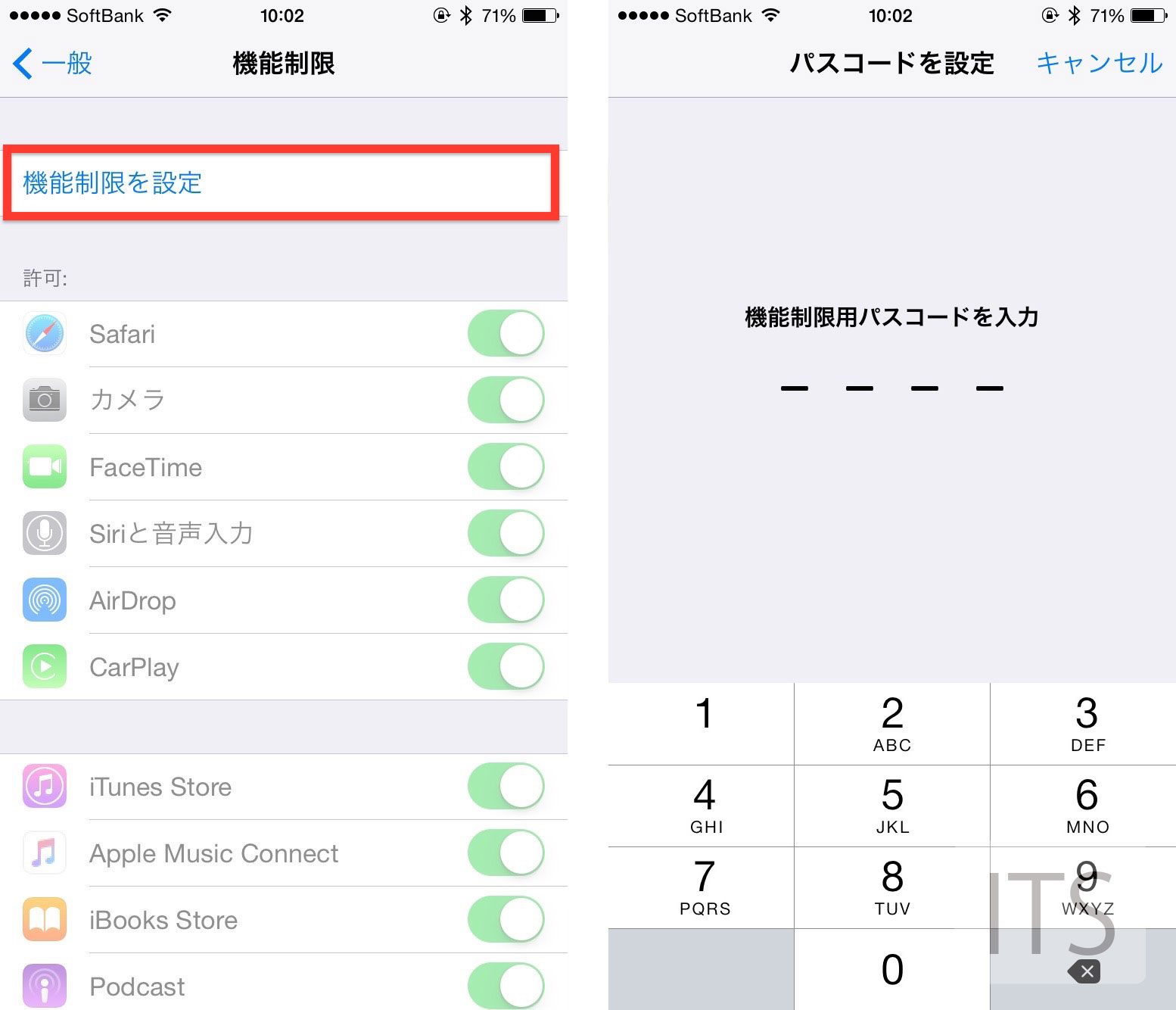
機能制限の項目の中に「Apple Music Connect」というのがあるので、これをオフにします。すると「Connect」が削除され「プレイリスト」に変更されます。
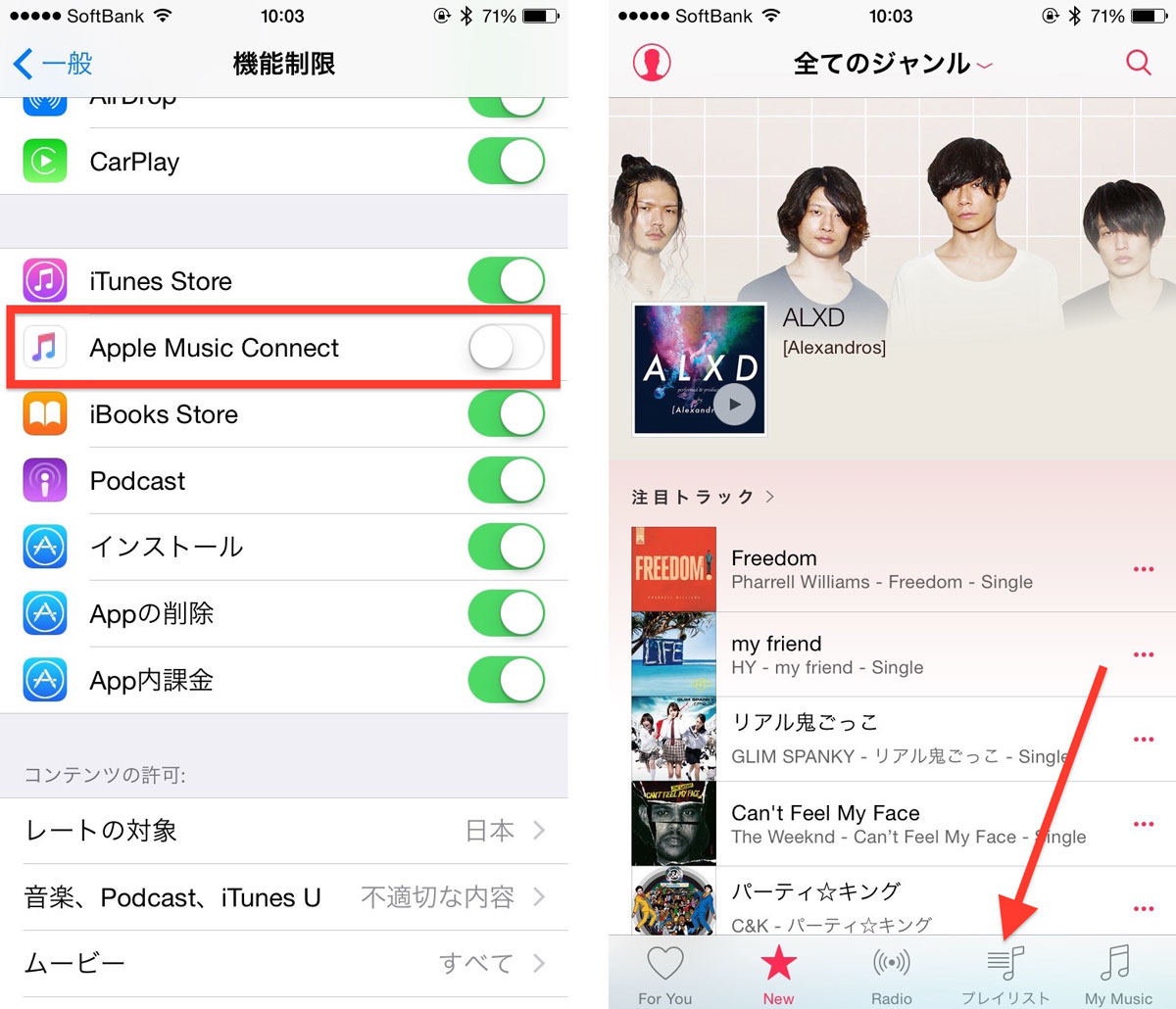
上記画像は「Apple Music」を表示させた状態のものとなっており、前述した「Apple Musicの表示」をオフにすることで「My Music」「プレイリスト」「Radio」の3項目となり、iOS8.3までの5項目よりもさらにシンプルなUIへと変更されます。
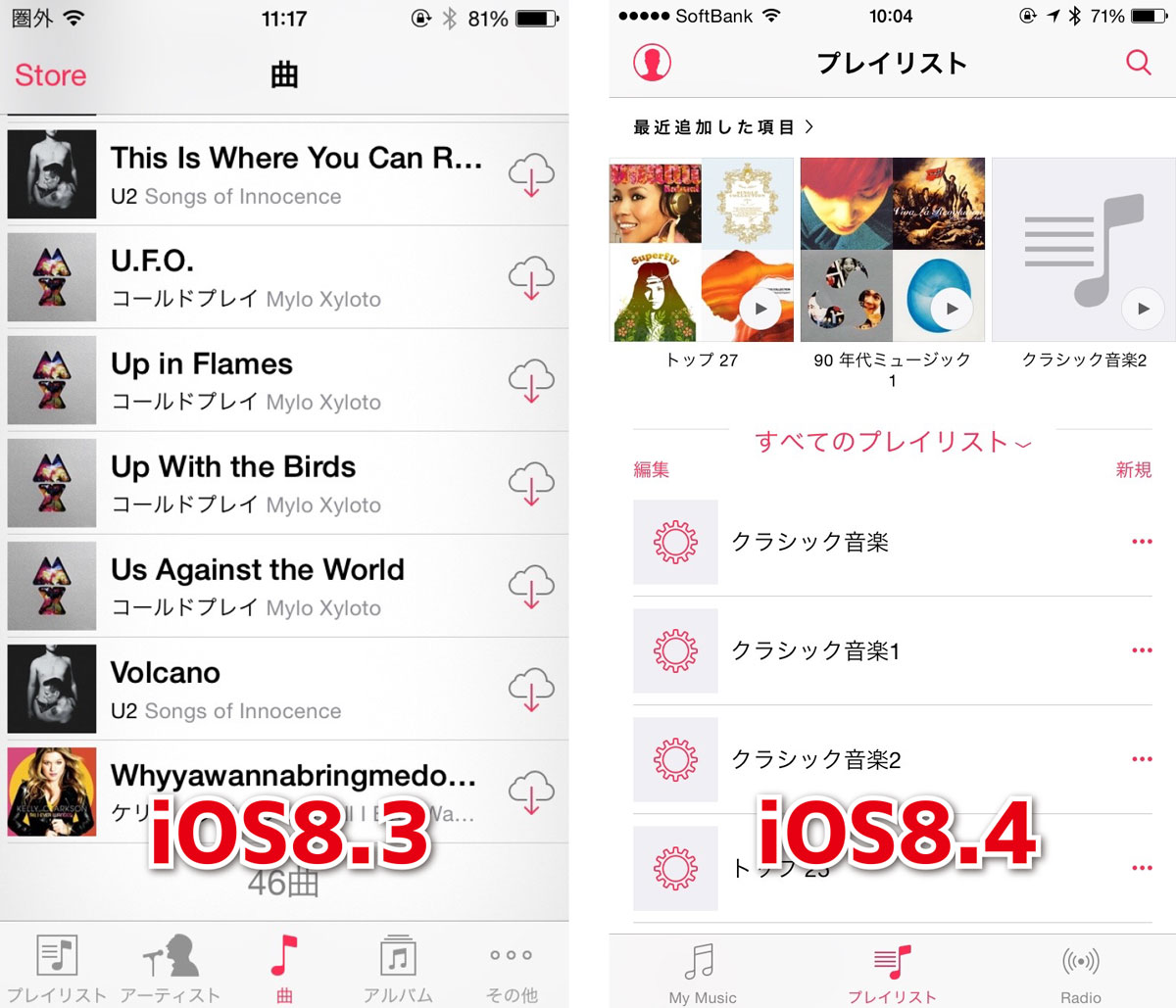
Apple Musicを再び利用したいと思ったら設定から元に戻すことで表示させることができますので、有料会員になった時に機能を有効にした方がいいかもしれませんね。



